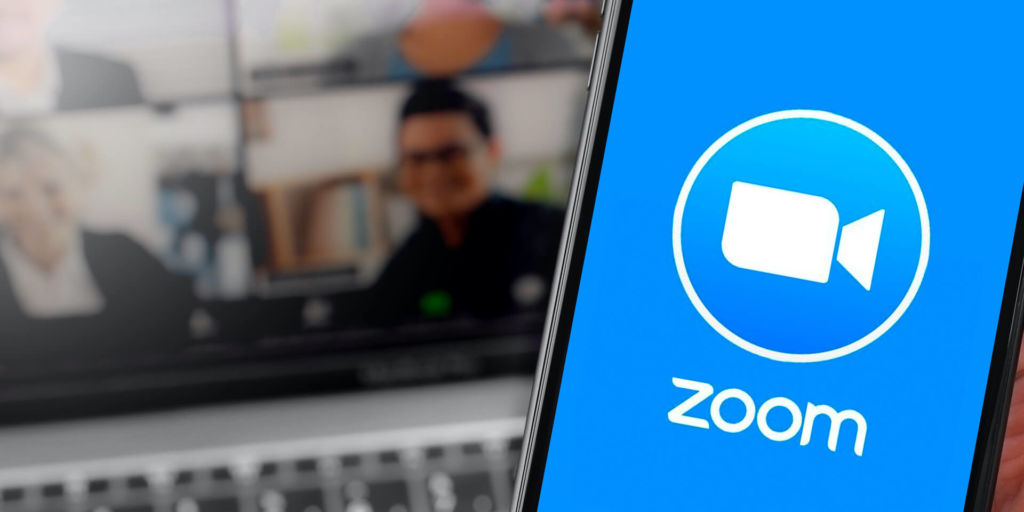Не завжди під час відеоконференції потрібна веб-камера. Під час відеодзвінка для користувачів із вимкненими веб-камерами відображаються заглушки у вигляді стандартних зображень. У додатку Zoom таке зображення можна змінити на індивідуальне.
Зміна зображення профілю Zoom на одному пристрої призведе до його зміни в будь-якому місці, де використовується той же обліковий запис.
Як змінити зображення профілю в настільному додатку Zoom
Для зміни аваратки в додатку на Mac, та Windows відкрийте Zoom і увійдіть у свій обліковий запис. Натисніть на значок акаунта у верхньому правому куті, а потім виберіть Налаштування.
Виберіть розділ Профіль на лівій бічній панелі, потім натисніть на своє поточне зображення профілю. Натисніть “Змінити зображення” і виберіть нове зображення профілю зі свого комп’ютера, потім змініть його розмір і натисніть “Зберегти”.
Як змінити зображення профілю в мобільному додатку Zoom
В мобільних клієнтах Zoom на платформах Apple та Android для зміни аватару необхідно виконати такі дії:
- Відкрийте програму Zoom і увійдіть у свій обліковий запис.
- Торкніться параметра Налаштування в нижньому правому куті, а потім натисніть на ім’я свого облікового запису у верхній частині екрана.
- Натисніть на фотографію профілю, потім виберіть, чи хочете ви зробити нову фотографію або вибрати картинку з галереї.
- Обріжте обране зображення як потрібно, потім натисніть Готово.
Як змінити зображення профілю Zoom у веб-браузері
Веб-сайт Zoom надає вам максимальний контроль над налаштуваннями облікового запису цього сервісу.
- Перейдіть на сторінку свого профілю на веб-сайті Zoom.
- Клацніть своє поточне зображення профілю, потім натисніть кнопку Змінити.
3. Виберіть нове зображення зі свого комп’ютера або телефону, потім обрізайте його і виберіть Зберегти.